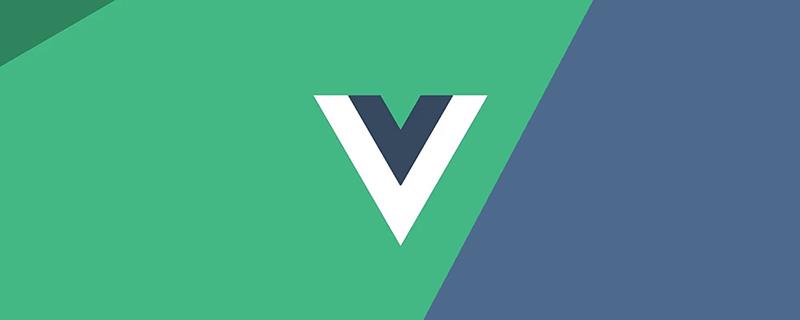
前端(vue)入门到精通课程:进入学习
Apipost = Postman + Swagger + Mock + Jmeter 超好用的API调试工具:点击使用
由于项目需要,需要做图片裁剪。之前的项目已经由cropper.js实现过,因为这次使用的是vue,所以采用了vue-cropper这个组件,使用起来很简单,但是坑也很多。(学习视频分享:vue视频教程)
一、安装
npm install vue-cropper
登录后复制main.js
import VueCropper from 'vue-cropper'
Vue.use(VueCropper)
登录后复制二、图片裁剪
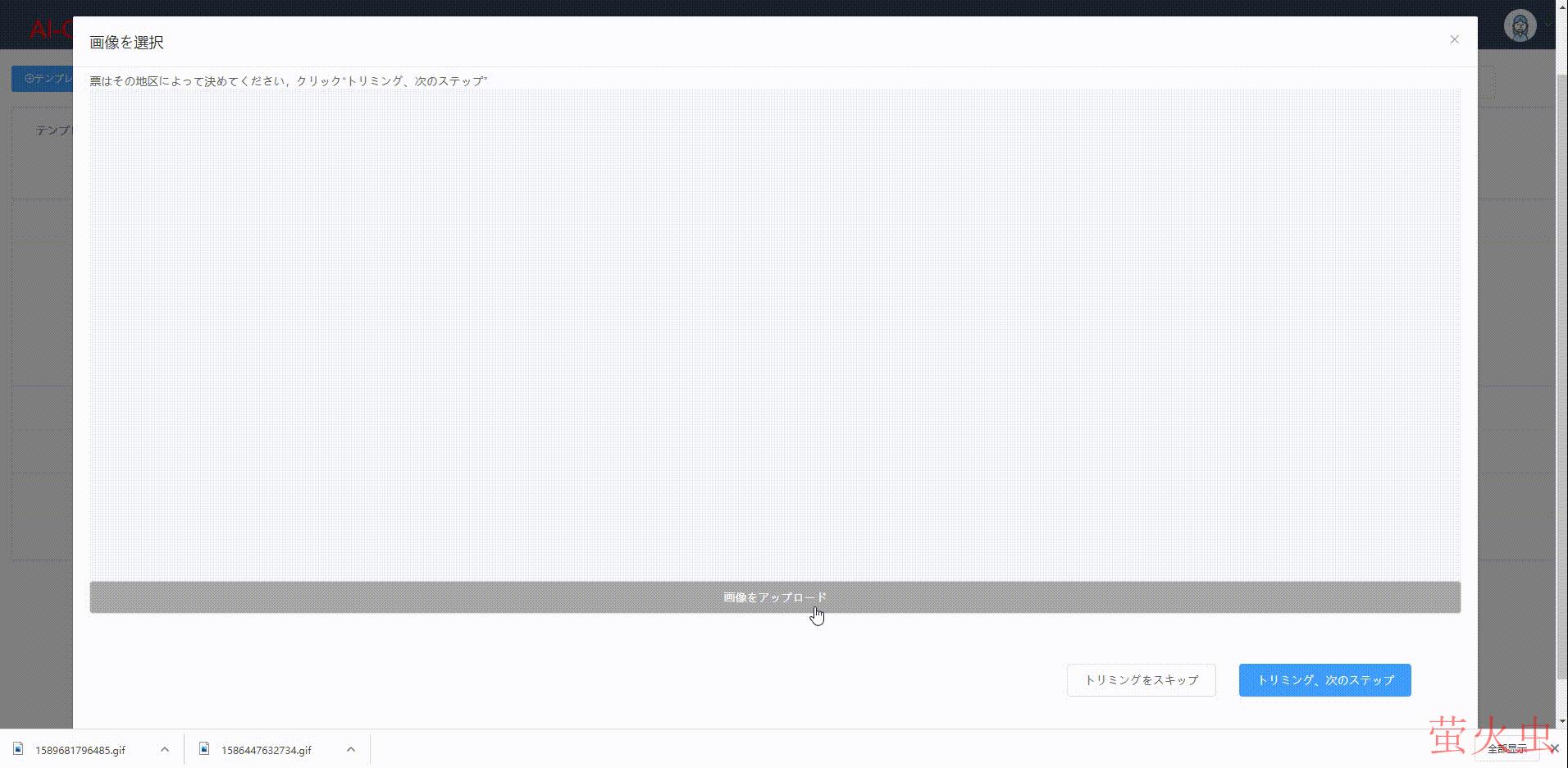
1、引入VueCropper组件,并设置相关的属性。
<div style="display: flex;justify-content: center;align-items: center;width: 100%;height: 100%;">
<vueCropper
@mouseenter.native="enter"
@mouseleave.native="leave"
ref="cropper"
:img="uploadImg"
:outputSize="option.size"
:outputType="option.outputType"
:info="true"
:full="option.full"
:canMove="option.canMove"
:canMoveBox="option.canMoveBox"
:original="option.original"
:autoCrop="option.autoCrop"
:fixed="option.fixed"
:fixedNumber="option.fixedNumber"
:centerBox="option.centerBox"
:infoTrue="option.infoTrue"
:fixedBox="option.fixedBox"
style="background-image:none"
></vueCropper>
</div>登录后复制option: {
info: true, // 裁剪框的大小信息
outputSize: 0.8, // 裁剪生成图片的质量
outputType: "jpeg", // 裁剪生成图片的格式
canScale: false, // 图片是否允许滚轮缩放
autoCrop: false, // 是否默认生成截图框
fixedBox: false, // 固定截图框大小 不允许改变
fixed: false, // 是否开启截图框宽高固定比例
fixedNumber: [7, 5], // 截图框的宽高比例
full: true, // 是否输出原图比例的截图
canMove: false, //时候可以移动原图
canMoveBox: true, // 截图框能否拖动
original: false, // 上传图片按照原始比例渲染
centerBox: false, // 截图框是否被限制在图片里面
infoTrue: true // true 为展示真实输出图片宽高 false 展示看到的截图框宽高
}登录后复制❗️默认的裁剪图片的背景带有贼丑的马赛克,其实是它用了一张马赛克的图片做背景,去掉只需在VueCropper上设置去除背景图片的样式style="background-image:none".
2、上传完成后鼠标进入VueCropper即可以开始裁剪
在VueCroper上设置@mouseenter.native="enter"事件(⭐️组件上使用原生事件需要加上native关键字)
enter() {
if (this.uploadImg == "") {
return;
}
this.$refs.cropper.startCrop(); //开始裁剪
},登录后复制3、离开VueCropper即停止裁剪,得到裁剪图片。
在VueCroper上设置@mouseleave.native="leave"事件
leave() {
this.$refs.cropper.stopCrop();//停止裁剪
this.$refs.cropper.getCropData(data => { //获取截图的base64格式数据
this.cutImg = data;
});
// this.$refs.cropper.getCropBlob(data => { //获取截图的Blob格式数据
// this.cutImg = data;
// });
},登录后复制我这里是离开p就会裁剪,点击裁剪按钮后传递裁剪图片,而不是点击裁剪按钮才裁剪,因为我点击裁剪按钮裁剪的话,拿到的图片并没有裁剪过,我也不知道为什么,就想出了这个办法。
vue-cropper图片裁剪问题
三、将截图框回显到原图上
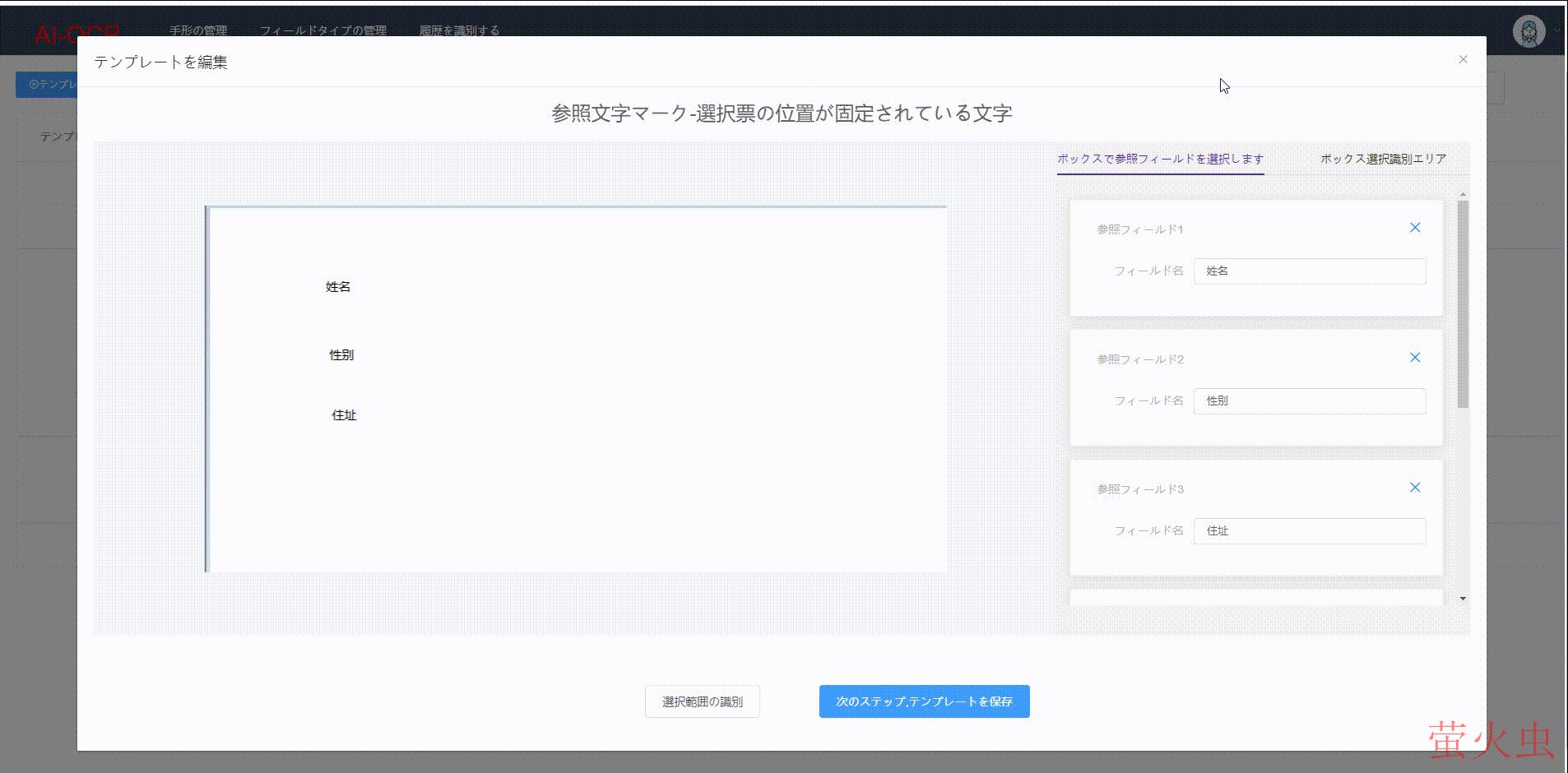
基本原理:
this.$refs.cropper.getCropAxis() //获取截图框基于容器的坐标点 {x1: 174, x2: 131, y1: 86, y2: 58}
this.$refs.cropper.cropW //截图框宽
this.$refs.cropper.cropH //截图框高登录后复制通过上面的方式获取截图框的宽、高和基于容器的坐标点,然后让VueCropper的自动截取框显示出来并设置自动截取框的大小和位置。
以姓名字段为例:
{
id: 1,
name: "姓名",
cropInfo: {
width: 108, //this.$refs.cropper.cropW
height: 56, //this.$refs.cropper.cropH
offsetX: 174, //this.$refs.cropper.getCropAxis().x1
offsetY: 86 //this.$refs.cropper.getCropAxis().y1
}登录后复制1、在"姓名"el-card上设置enter事件<el-card @mouseenter.native="enterCard(refWord)" />
enterCard(refWord) {
this.$refs.cropper.goAutoCrop();//重新生成自动裁剪框
this.$nextTick(() => {
// if cropped and has position message, update crop box
//设置自动裁剪框的宽高和位置
this.$refs.cropper.cropOffsertX = refWord.cropInfo.offsetX;
this.$refs.cropper.cropOffsertY = refWord.cropInfo.offsetY;
this.$refs.cropper.cropW = refWord.cropInfo.width;
this.$refs.cropper.cropH = refWord.cropInfo.height;
});
}登录后复制2、在所有el-card外层的el-tabs上设置leave事件<el-tabs @mouseleave.native="leaveCard()" />
leaveCard() {
this.$refs.cropper.clearCrop(); //取消裁剪框
}登录后复制❗️注意不要在el-card上设置leave事件,不然进行鼠标移动到下一个el-card的时候会取消裁剪框又重新生成,导致页面出现闪烁的现象。
四、其它
将截图框限制在图片内:https://github.com/xyxiao001/vue-cropper/issues/429
解决方案:centerBox设置为true,并且只有autoCrop=true时才会生效项目需要将裁剪框框出的位置信息和裁剪框大小给后台,让后台裁剪或者进行OCR,但是传给后台后裁剪出来的图片总是向右下角偏移:https://github.com/xyxiao001/vue-cropper/issues/386
解决方案:图片是缩放过的,传递position时,需要将position*scale.裁剪大部分图片没有问题,但是裁剪某些图片时总是有偏差:https://github.com/xyxiao001/vue-cropper/issues/439
解决方法: 原来默认的裁剪图片大小有限制,宽高最高为2000px,将这个值设置为了10000,问题解决.

【相关视频教程推荐:vuejs入门教程、web前端入门】
以上就是vue项目中借助vue-cropper做图片裁剪的详细内容,转载自php中文网
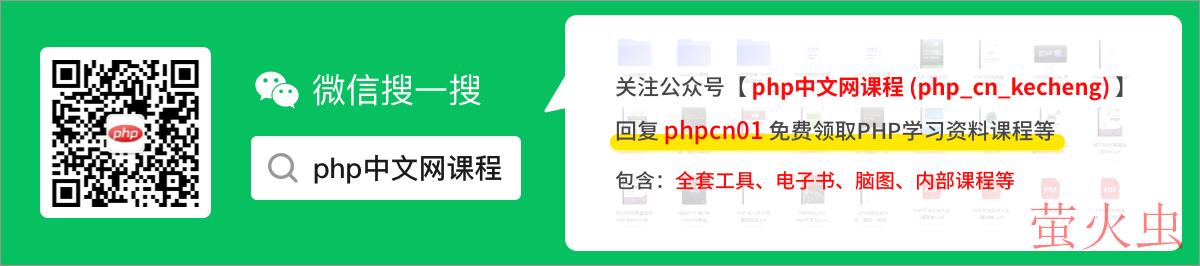






发表评论 取消回复